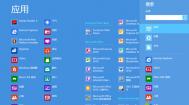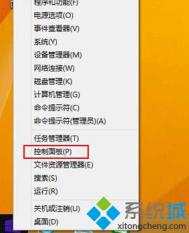Win8系统怎样打开共享功能?

1、先在传统桌面下,将鼠标移动到屏幕右下角处,调出Charm栏,然后打开共享选项;

2、在打开的共享项下,将桌面截图分享给其他的用户,通过这种方式来共享邮件等;
3、在Win8系统传统桌面模式下,可以有更多的操作空间,在开始屏幕上可以用同样的操作方式来共享屏幕选项。
如何在win8系统中修改标题栏和提示框字体?
很多人都觉得,其实Windows系统中的很多设置都是根据分辨率等设置好的,已经非常的适合阅读了,为什么还需要修改呢?当然,如果是电脑自带的系统的话,确实是已经配置好的,但是对于有的自己完成升级的电脑来说,却不是这样的。这不,今天就有一位将自己的win7 64位旗舰版系统升级到win8系统的用户咨询说,自己的系统在升级之后,因为分辨率提高的缘故,导致字体变小了,特别是标题栏和提示框的字体,都有些看不清楚了,那么咱们如何才能在win8系统中对标题栏和提示框的字体进行修改呢?下面,图老师小编就来详细的介绍一下吧!
1.首先,咱们返回到win8系统的传统桌面位置,然后同时按下键盘上的win+X,在打开的快捷菜单中,咱们选择控制面板选项。

2.在打开的控制面板中,咱们点击选择外观和个性化,然后在打开的新窗口中点击显示。

3.之后,咱们把让我选择一个适合我的所有显示器的缩放级别选项的勾选去掉,然后汇能下下方的下拉菜单中选择需要修改字体的位置就可以了。
(本文来源于图老师网站,更多请访问http://m.tulaoshi.com/windowsxitong/)
win8系统的应用商店无法自动更新怎么办?
每一个版本的系统,都会出现一些新的功能,这样才能让咱们的Windows系统不断的更新,不断的进步,而对于win8系统来说,这个新功能的新就体现在几个新的软件应用之上,其中大家比较熟悉的,就要数应用商店程序的出现了。和之前Windows系统中的应用程序一样,咱们的应用商店也会自动的在后台进行更新升级,满足系统的需求,但是最近,却有使用win8Tulaoshi.Com系统的用户发现,自己win8电脑中的应用商店程序无法自动更新了,那么出现这样的情况,咱们要如何解决呢?下面,图老师小编就来详细的介绍一下吧!
(本文来源于图老师网站,更多请访问http://m.tulaoshi.com/windowsxitong/)1.首先,咱们需要将win8系统中的Windows自动更新功能打开。
2.打开自动更新功能之后,咱们返回到win8系统的桌上,然后咱们将鼠标移动到屏幕的右上角,在打开的菜单中,咱们点击设置按钮,然后点击设置界面中的更改电脑的设置。

3.接下来咱们就可以看到如下图中所示的窗口了,咱们直接点击其中的更新和恢复,然后点击windows更新,继续点击检查更新,带系统弹出更新列表,在更新列表中,咱们找到(KB2871389)或(KB2917499),然后选择更新即可。

win8系统中的系统提示音无法修改怎么办?
操作了Wintulaoshi.comdows系统那么久,想必大家也知道,咱们Windows系统在很多时候都会自动的发出一些声音,例如咱们开机的时候,关机的时候,还有一些点击无效的时候,系统都会发出一些声音,这便是咱们系统的提示音,一般情况下,咱们是可以对这些提示音进行修改的,图老师小编在之前的文章中就有介绍过如果更改系统的开机声音和关机声音,但是最近,却有使用win8系统的用户表示,自己win8电脑中的这个提示音无法修改了,那么这个问题要如何解决呢?下面,图老师小编就来详细的介绍一下吧!
1.首先,咱们返回到win8系统的传统桌面位置,然后同时按下键盘上的win+R快捷键打开运行窗口。
2.在打开的运行窗口中,咱们输入regedit并单击回车,这样就可以打开注册表编辑器窗口了,在打开的注册表编辑器窗口中,咱们依次点击展开左侧菜单中的HKEY_CURRENT_USERAppEventsEventLabels-WindowsLogon,之后在右边窗口找到ExcludeFromCPL这个键值并双击打开,在打开的窗口中,咱们将数值数据从1改为0,也可以直接删掉这个键值。


3.之后,咱们对WindowsLogoff、 WindowsUnlock 和 SystemExit做同样的操作即可。